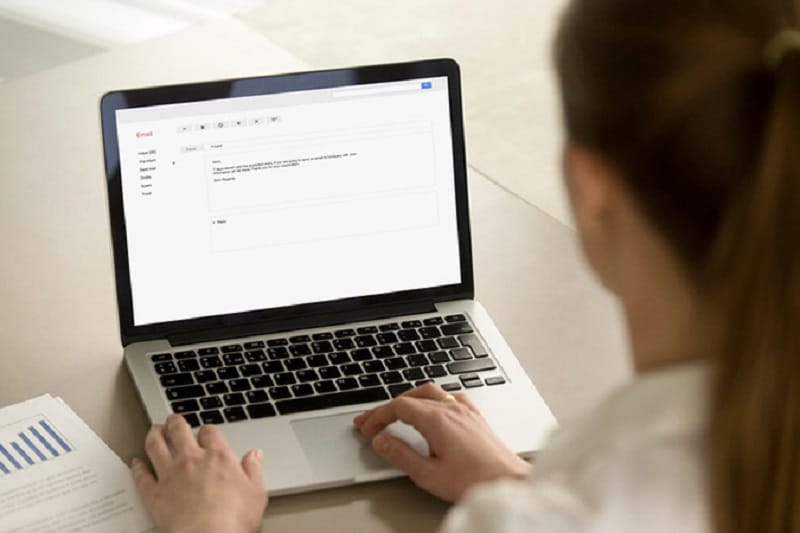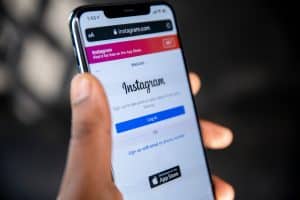Les services de messageries se comptent par milliers actuellement or tous ne sont pas encore bien maitrisés par les utilisateurs. Ouvert au monde, Gmail est un outil de correspondance dont la renommée n’est plus à prouver. Si vous n’arrivez pas ou avez du mal à vous servir de votre boîte mail, on vous dit quoi faire dans cet article. Suivez ce guide pour savoir comment ouvrir votre boîte mail.
Plan de l'article
Avoir les préalables pour accéder à la boîte mail
Avant d’entamer une démarche d’ouverture de votre boîte mail, vous devez vous assurer d’avoir les préalables nécessaires. Il s’agit notamment d’un support électronique chargé (un ordinateur, une tablette ou encore un téléphone) et d’une bonne connexion internet. Plus important encore, vous devez déjà avoir un compte Gmail sur lequel vous recevrez vos différents messages. Ces prérequis sont importants pour vous donner accès et faciliter l’ouverture de votre boîte mail de différentes manières.
A lire également : Comment connecter un casque Bluetooth sur TV ?
Se connecter via l’application Gmail pour mobile afin d’ouvrir la boîte mail
Celle-ci est la première méthode, absolument aisée pour ouvrir votre boîte mail. L’application Gmail est une plateforme annexe créée pour donner un accès facile et rapide à votre messagerie électronique. Elle est disponible en téléchargement gratuit sur Play Store ou Apple Store. Son icône de messagerie ornée des couleurs de Google (vert, jaune, rouge et bleu) vous permettra de la distinguer avec facilité. Téléchargez la version récente et installez-la.
Par ailleurs, plusieurs cas peuvent se présenter pour la connexion à votre compte email. Vous pouvez être un nouvel utilisateur, ou vous pouvez procéder à un ajout de compte sur un autre existant.
A lire également : Comment télécharger un film ?
Cas où vous êtes un nouvel utilisateur
Vous devez maintenant passer à la configuration de l’application. Vu qu’aucun compte n’est encore ajouté, vous devrez associer le vôtre en renseignant étape par étape les informations qui vous seront demandées. Il s’agira notamment de votre adresse email et de votre mot de passe. Une fois toutes ces étapes passées, vous réussirez la connexion à votre compte mail qui sera disponible à chacune de vos connexions sur l’application.
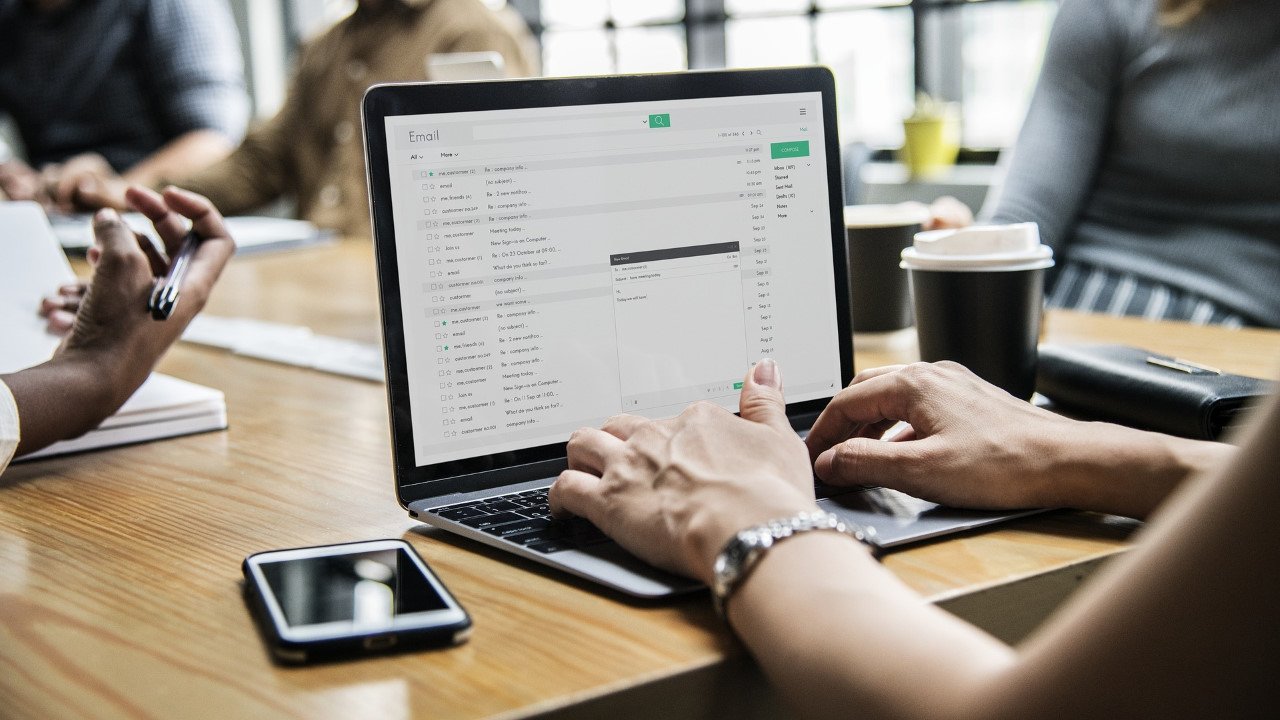
Cas d’ajout de compte
Si vous disposez d’un autre compte sur votre application Gmail, mais que vous désirez accéder à la boîte mail d’un autre compte, vous n’avez pas d’inquiétude à avoir. Il suffit simplement d’opérer un ajout de compte. Pour ce faire, entrez dans votre application Gmail. Vous trouverez sur l’interface qui se présente à vous, un onglet avec une lettre dans le coin supérieur droit, précisément à côté de la barre de recherche.
Appuyez dessus pour avoir accès aux comptes emails présents sur votre support. Cliquez ensuite sur ‘’ajouter un autre compte’’. Configurez votre messagerie sur Google et suivez les étapes pour ajouter votre nouveau compte. Vous pouvez dès lors accéder à votre boîte mail et l’ouvrir.
L’utilisation de ce cheminement requiert un navigateur internet. Que ce soit Firefox, Chrome, Opera Mini, assurez-vous d’y avoir une bonne connexion. Entrez le lien de l’adresse de Gmail dans la barre de recherche du navigateur. Afin de ne pas perdre de temps ou pour ne pas vous tromper, il est conseillé d’entrer ‘’gmail connexion’’ dans le moteur de recherche.
Dans Google par exemple, la page de connexion de Gmail est proposée en résultats et vous pouvez cliquer dessus pour être dirigé vers elle. Sur cette page, il faudra entrer vos identifiants (adresse mail, mot de passe) et vous pouvez vous connecter en validant avec le bouton ‘’connexion’’. La page qui s’ouvrira donnera sur votre messagerie électronique. Vous accéderez directement à votre boîte de réception et pourrez reprendre le fil de vos conversations.